我们可能会使用到QQ上的远程控制功能来帮助对方处理电脑各类系统问题或者帮助他人安装某软件、调试等,可是假如对方的电脑(被控端)是Win10系统,使用QQ远程桌面控制对方电脑的时候,在操作的时候可能会出现“QQ远程系统权限原因,暂时没法操作”的提示,导致了没法进行操作,可是被控端电脑是Win7基本不会有这样的问题。对于对方电脑是Windows10系统,那么碰到这个问题,我们要怎样处理呢?下面过期罐头一起学习下Win10系统提示“QQ远程系统权限原因,暂时没法操作”的故障处理。
按照QQ提示的“QQ远程系统权限原因,暂时没法操作”,从字面上来看,无疑是用户权限导致的这个问题,被控端的系统用户不是最高权限,Win10系统安全性相对要高一些,假如想要处理这个问题无疑需要将被控端电脑设置最高用户权限。
Win10系统提示“QQ远程系统权限原因,暂时没法操作”的故障处理
我发现基本都是由于对方电脑(被控端)的系统用户不是Administrator用户权限导致的,我尝试设置了几个步骤,成功解决了,我的操作如下。
在对方的电脑(被控端)进行设置,首先我们点击“开始菜单”,下拉找到并打开“Windows系统”,点击打开“控制面板”。
Win10系统提示“QQ远程系统权限原因,暂时没法操作”的故障处理
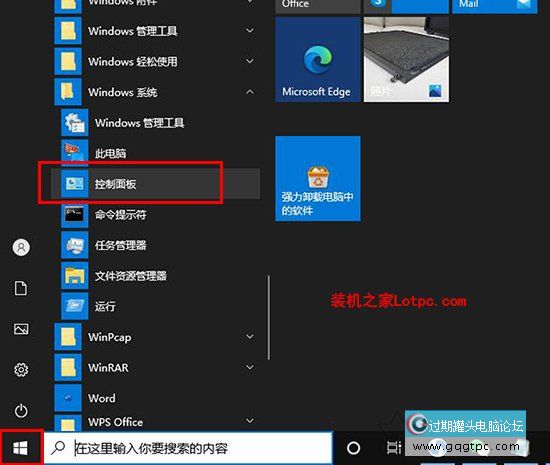
在控制面板中,查看方法修改为“大图标”,我们点击“用户账户”选项。
Win10系统提示“QQ远程系统权限原因,暂时没法操作”的故障处理
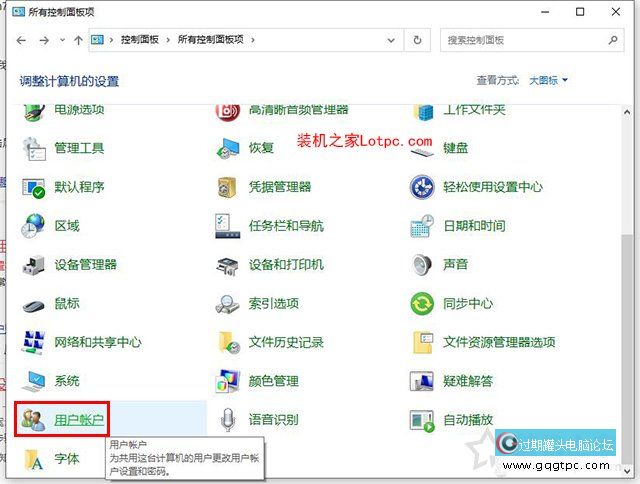
再点击“更改用户账户控制设置”。
Win10系统提示“QQ远程系统权限原因,暂时没法操作”的故障处理
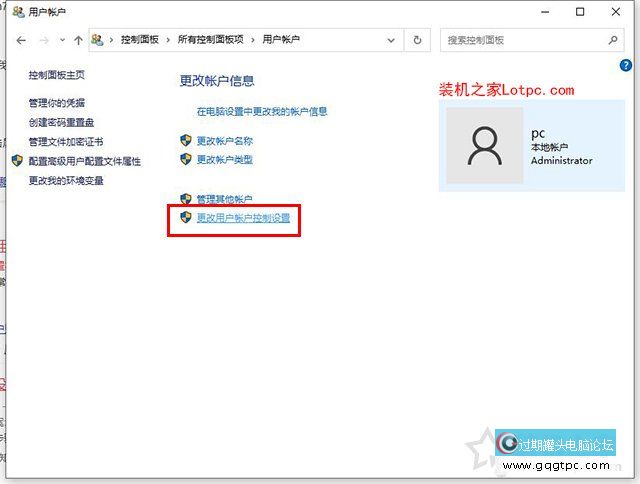
将用户账户控制设置的告诉拉到最低--从不通知,点击确定按钮。
Win10系统提示“QQ远程系统权限原因,暂时没法操作”的故障处理
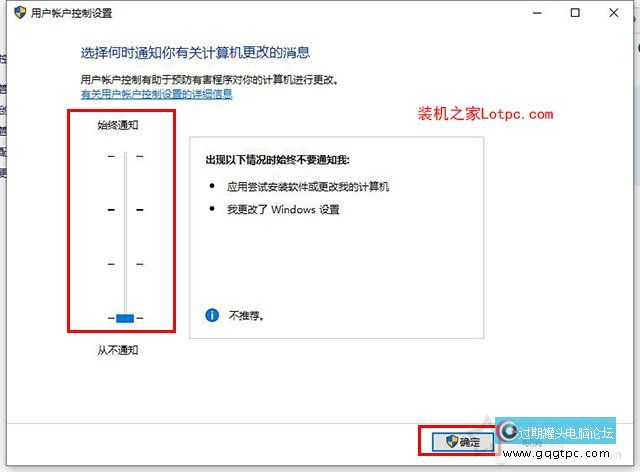
再点击“开始菜单”,点击“设置”,在Windows设置中点击“更新和安全”选项。
Win10系统提示“QQ远程系统权限原因,暂时没法操作”的故障处理
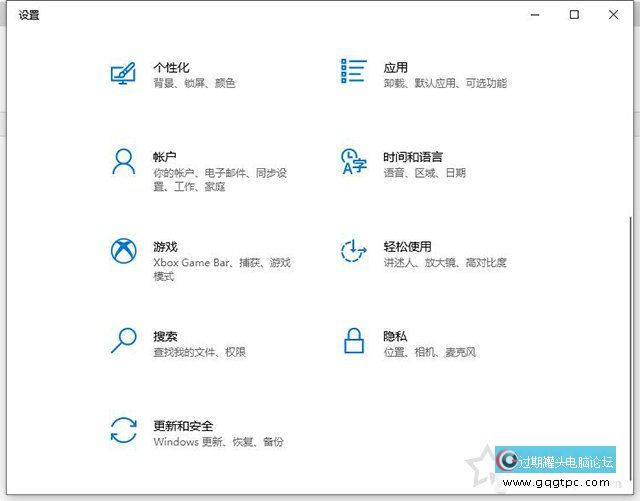
点击“开发者选项”,在左边窗口中远程桌面下面,将勾选的“更改设置,以允许通过远程方法连接到此电脑”,点击“显示设置”。
Win10系统提示“QQ远程系统权限原因,暂时没法操作”的故障处理
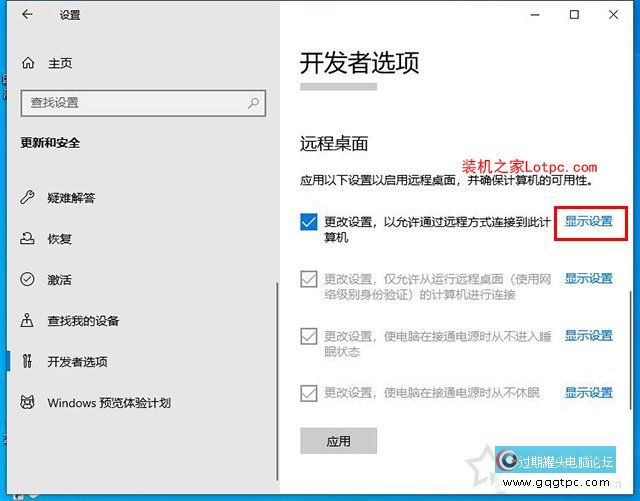
在远程选项卡中,我们在远程桌面一栏,点击勾选“允许远程连接到此电脑”,点击应用,并确定。
Win10系统提示“QQ远程系统权限原因,暂时没法操作”的故障处理
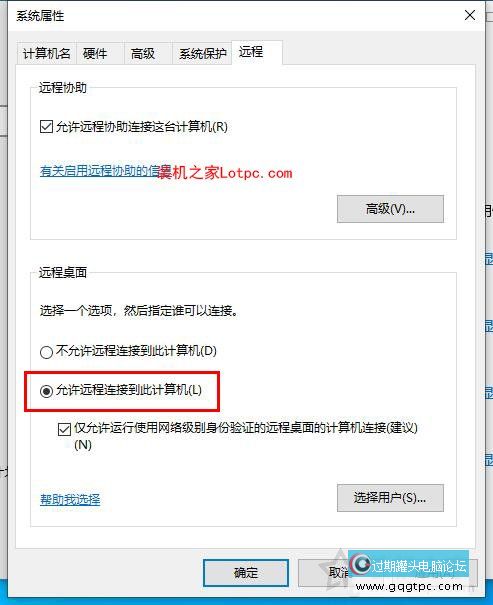
再鼠标右键桌面上的“此电脑”,选择“管理”,在计算机管理中打开“本地用户和组”,点击“用户”,找到“administrator”账户用户,鼠标右键选择“属性”。
Win10系统提示“QQ远程系统权限原因,暂时没法操作”的故障处理
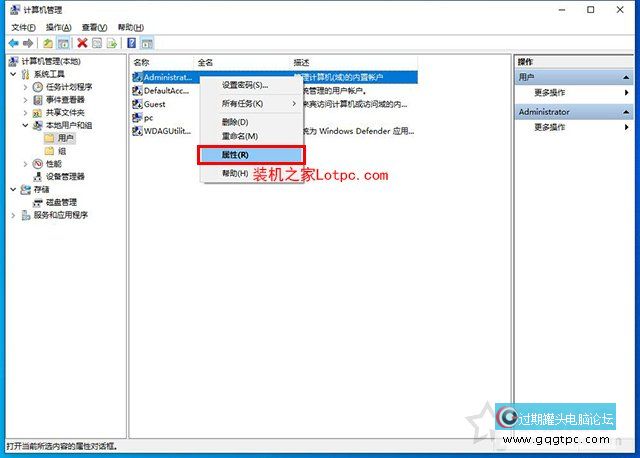
将Administrator属性中,我们将“账户已禁用”的前面的勾选去掉,并确定。
Win10系统提示“QQ远程系统权限原因,暂时没法操作”的故障处理
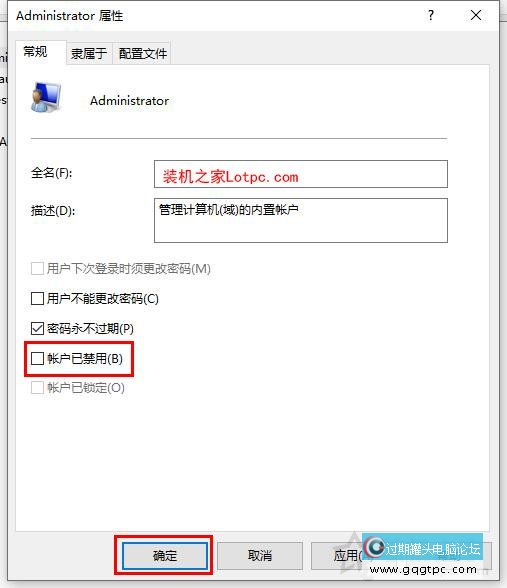
再点击“开始菜单”,点击我们现在的本地用户,我的是PC,点击一下即可切换为administrator账户用户。
Win10系统提示“QQ远程系统权限原因,暂时没法操作”的故障处理
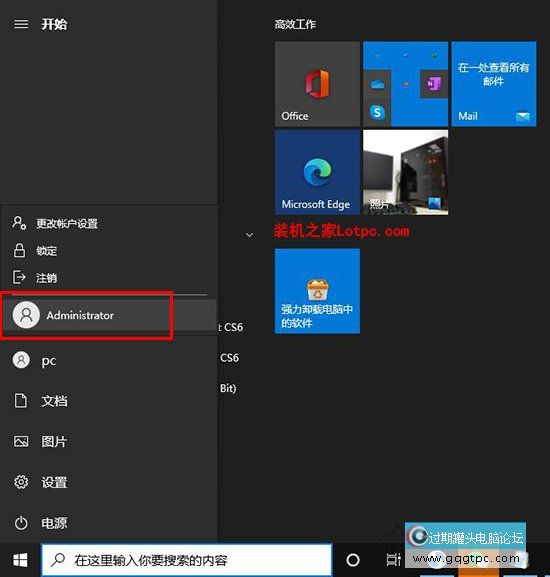
切换至administrator账户之后,我们登陆QQ使用远程桌面是否不会提示“QQ远程系统权限原因,暂时没法操作”了,QQ远程控制受限排除了,以上的设置只需要在被控端进行设置即可,控制端的电脑无需设置。
注:以上是我一个完整的操作,总之可以处理QQ远程控制受限的问题,不知道直接将administrator用户的“账户已禁用”的前面的勾选去掉,切换到administrator用户是不是也可处理,大家可以进行测试一下。
当然对于我们这些常常需要远程控制帮助他人Win10系统电脑的人群来讲,每次都设置有点太麻烦了,有些用户还不会操作,所以现在基本使用第三方远程控制软件来帮助他人电脑,比如向日葵远程控制软件。
向日葵怎样远程控制他人电脑的教程
可以参考本站文章【用向日葵远程控制他人电脑帮助远程维修的使用方法】
(过期罐头电脑论坛) |